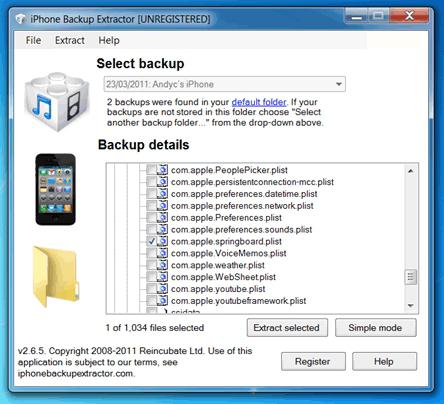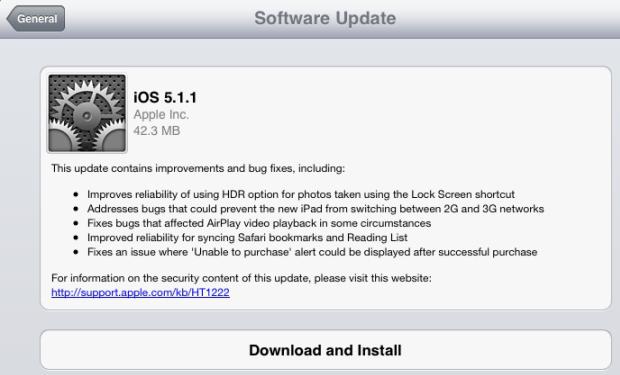Es gibt einen Mythos in der Technologiewelt, derDie Geräte, die von kalifornischen Ingenieuren von Apple gebaut wurden, funktionieren perfekt und fallen nie aus. Aufgrund der Zeit und Erfahrung wissen die Benutzer, dass dies bei weitem nicht der Fall ist, und sogar einzigartige iPhones und iPads fallen manchmal aus. In diesem Artikel werden die Komplexität von iTunes und Synchronisierungsprobleme zwischen Mobil- und Desktop-Computern erläutert. Warum sieht iTunes iPad und iPhone nicht? Kann das behoben werden? Welche Maßnahmen müssen ergriffen werden? Wir beantworten diese Fragen so detailliert wie möglich.

Probleme mit nicht aktualisierter Software
Alle Gadgets und Dienste von Apple strengsind an Software gebunden und passen sich immer so weit wie möglich nur an die neuesten Softwareversionen an. Wenn Sie also auf ein Problem stoßen, bei dem iTunes das iPad oder iPhone nicht sieht, müssen Sie zunächst die Software Ihrer Gadgets (iOS- und MacOS-System) und iTunes auf die neueste Version aktualisieren. Die neuesten Softwareversionen finden Sie auf der offiziellen Website des Unternehmens.
Problem mit Kabeln und Anschlüssen
Auch iTunes sieht iPad mini und andere nichtApple-Geräte, wenn das USB-Kabel zwischen Computer und Mobilgerät beschädigt wurde. In diesem Fall wird das Smartphone oder Tablet möglicherweise weiter aufgeladen, aber ein Schaden verhindert, dass die Synchronisierung gestartet wird, und iTunes reagiert mit einem Fehler. Genau das Gleiche erwartet Sie, wenn der USB-Anschluss nicht funktioniert.
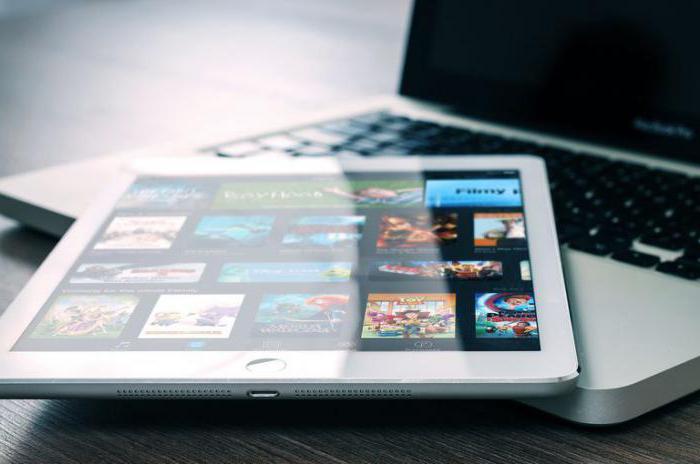
System zur Bereitstellung von Zertifikaten
Ein weiteres Problem, das dazu führt, dassiTunes sieht kein iPad oder iPhone - kein Sicherheitszertifikat. Wenn Sie Ihr Smartphone oder Tablet zum ersten Mal an Ihren Computer anschließen, fordert iTunes den Zugriff mit einem speziellen Code oder einfach über ein Dialogfeld an, in dem Sie aufgefordert werden, auf das Gadget zuzugreifen. Wenn Sie dies aus irgendeinem Grund abgelehnt haben, wird dieses Dialogfeld beim nächsten Anschließen des Geräts nicht angezeigt und der Synchronisierungsvorgang wird einfach nicht gestartet. Um das Problem zu beheben, müssen Sie das Sicherheitszertifikat zurücksetzen.
Entfernen eines Zertifikats auf einem Mac
Um diesen Vorgang auf Computern unter macOS abzuschließen, müssen Sie:
- Öffnen Sie den Dateimanager (Finder-Programm).
- Gehen Sie zum Untermenü "Gehe zu - Gehe zu Ordner" (der gleiche Vorgang kann durch gleichzeitiges Drücken von Befehl + Umschalt + G ausgeführt werden).
- Geben Sie in der angezeigten Zeile / var / db / lockdown ein.
- Löschen Sie alle Dateien (Zertifikate), die in diesem Verzeichnis gespeichert sind, leeren Sie den Papierkorb und starten Sie das System neu.

Entfernen eines Zertifikats unter Windows
Das gleiche Verfahren kann unter Windows durchgeführt werden. Dazu müssen Sie:
- Öffnen Sie die "Systemsteuerung".
- finden Sie darin den Unterpunkt "Ordnerparameter";
- Suchen Sie dann die Spalte "Versteckte Dateien und Ordner anzeigen" und markieren Sie sie.
- Gehen Sie danach in den Ordner "Laufwerk C - ProgramData - Apple - Lockdown", löschen Sie den gesamten Inhalt, leeren Sie den Papierkorb und starten Sie den Computer neu.
Installieren Sie iTunes auf dem Mac neu
Oft sind Benutzer mit der Tatsache konfrontiert, dassiTunes funktioniert einfach nicht richtig. Es gibt viele Gründe dafür, aber auf Apple-Computern besteht die einzige Möglichkeit, dies zu beheben, darin, das Dienstprogramm von Grund auf neu zu installieren. Bevor Sie iTunes erneut herunterladen und auf Ihrem Computer installieren, müssen Sie es zusammen mit den Treibern und unterstützenden Dateien vollständig deinstallieren.
Um eine vollständige Neuinstallation von iTunes auf einem Computer unter macOS durchzuführen, müssen Sie:
- Trennen Sie alle Geräte vom Computer und schließen Sie iTunes (indem Sie mit der rechten Maustaste auf die Verknüpfung des Programms klicken und auf "Schließen" klicken).
- Öffnen Sie den Dateimanager (Finder-Programm).
- Gehen Sie in das Verzeichnis mit den Programmen und löschen Sie den iTunes-Ordner von dort.
- Öffnen Sie das Untermenü "Gehe zu - Gehe zu Ordner".
- gehe zu "Bibliotheken - Erweiterung";
- Löschen Sie die Datei AppleMobileDeviceSupport.pkg.
- Danach müssen Sie den Computer neu starten, dann erneut starten, den Papierkorb leeren und erneut starten.
- Rufen Sie anschließend den AppStore oder die offizielle Apple-Website auf, suchen Sie die neueste Version des iTunes-Clients und installieren Sie sie auf Ihrem Computer.

Neuinstallation des Treibers für mobile Geräte unter Windows
Wenn iTunes in Windows das iPad oder iPhone nicht sieht, liegt möglicherweise eine Fehlfunktion des Treibers vor, der für das Anschließen von Apple-Geräten an den USB-Anschluss verantwortlich ist.
Gehen Sie wie folgt vor, um den Treiber wieder funktionsfähig zu machen:
- Trennen Sie Ihr Smartphone oder Tablet von Ihrem Computer.
- Verbinden Sie es erneut und schließen Sie iTunes, das automatisch gestartet wird.
- Dann müssen Sie die Windows + R-Tasten gedrückt halten, um die Befehlszeile zu öffnen.
- Geben Sie danach% Programme% / Gemeinsame Dateien / Apple / Support für mobile Geräte / Treiber in die Befehlszeile ein.
- Installieren Sie dann die usbaap164-Bibliotheken.inf und usbbapl.inf (der ausgewählte Ordner enthält möglicherweise andere Dateien mit einem ähnlichen Namen. Bevor Sie mit der Installation beginnen, müssen Sie sicherstellen, dass es sich um Dateien mit der Auflösung "inf" handelt. Um das Auffinden zu erleichtern, müssen Sie das Erscheinungsbild des externen Ordners ändern Dekorieren eines Ordners mit den Optionen im Untermenü "Ansicht");
- Trennen Sie das Gadget vom Computer und starten Sie es neu.

Wenn dieses Verfahren nicht zur Korrektur der Situation beigetragen hat, müssen Sie:
- Gehen Sie zu "Systemsteuerung - Geräte-Manager".
- Suchen Sie den Unterpunkt "USB-Geräte".
- Erweitern Sie das Element und suchen Sie dort den Treiber von Apple.
- wenn es keinen Fahrer gibt oder Sie einen sehenWenn Sie ein unbekanntes Gerät sind, das in keiner Weise gekennzeichnet ist, müssen Sie das Gerät mit einem neuen USB-Kabel anschließen oder die Arbeit an einem anderen Computer versuchen (der Grund kann ein nicht funktionierender USB-Anschluss am Computer sein).
- wenn es einen Treiber gibt, der aber daneben angezeigt wirdAusrufezeichen, dann müssen Sie versuchen, Ihren Computer neu zu starten oder Software zu entfernen, die iTunes einschränkt. Dies können Virenschutzprogramme und andere Tools sein, um das Betriebssystem vor unbefugtem Zugriff zu schützen.
Wenn diese Methoden Ihnen bei der Arbeit nicht geholfen habeniTunes besteht dann die einzige Möglichkeit darin, den Primärcomputer zu wechseln oder sich an den Apple Support zu wenden, der Ihnen erweiterte und komplexere Diagnosemethoden bietet.